Camera Logitech PTZ Pro 2 đã trở thành trang thiết bị không thể thiếu trong việc tổ chức cuộc họp trực tuyến hiệu quả của các doanh nghiệp hiện đại. Trong nội dung này, hãy cùng Đỉnh Vàng Computer sẽ khám phá cách thiết lập và sử dụng Logitech PTZ Pro 2 một cách thuận tiện và hiệu quả với sự hỗ trợ từ Đỉnh Vàng Computer, nhằm tối ưu hóa trải nghiệm họp trực tuyến của bạn.
.jpg)
1. Camera Logitech PTZ Pro 2 là gì? Lợi ích mang lại khi sử dụng PTZ Pro 2?
Camera Logitech PTZ Pro 2 là dòng sản phẩm camera hội nghị video đến từ hãng Logitech được thiết kế với công nghệ Pan-Tilt-Zoom (PTZ), cho phép người dùng điều chỉnh góc quay, độ nghiêng và độ phóng to của camera để tập trung vào các đối tượng trong phòng họp trực tuyến, video hội thảo và các ứng dụng giao tiếp video khác. Với khả năng cung cấp hình ảnh chất lượng cao Full HD, PTZ Pro 2 mang lại trải nghiệm họp trực tuyến sắc nét và chân thực.
.jpg)
Logitech PTZ Pro 2 tương thích với hầu hết các phần mềm họp trực tuyến phổ biến như Zoom, Microsoft Teams, Skype, Google Meet, giúp người dùng tích hợp và sử dụng camera một cách dễ dàng mà không cần phải lo lắng về tính tương thích.
>>> Tham khảo thêm: Camera Logitech PTZ PRO 2 Chính Hãng - Giá Rẻ
2. Chuẩn bị trước lắp đặt và sử dụng Camera Logitech PTZ Pro 2
Trước khi cài đặt và sử dụng Camera Logitech PTZ Pro 2, bạn cần thực hiện một số bước chuẩn bị để đảm bảo việc triển khai diễn ra một cách suôn sẻ và hiệu quả. Dưới đây là danh sách các điều kiện cần chuẩn bị:
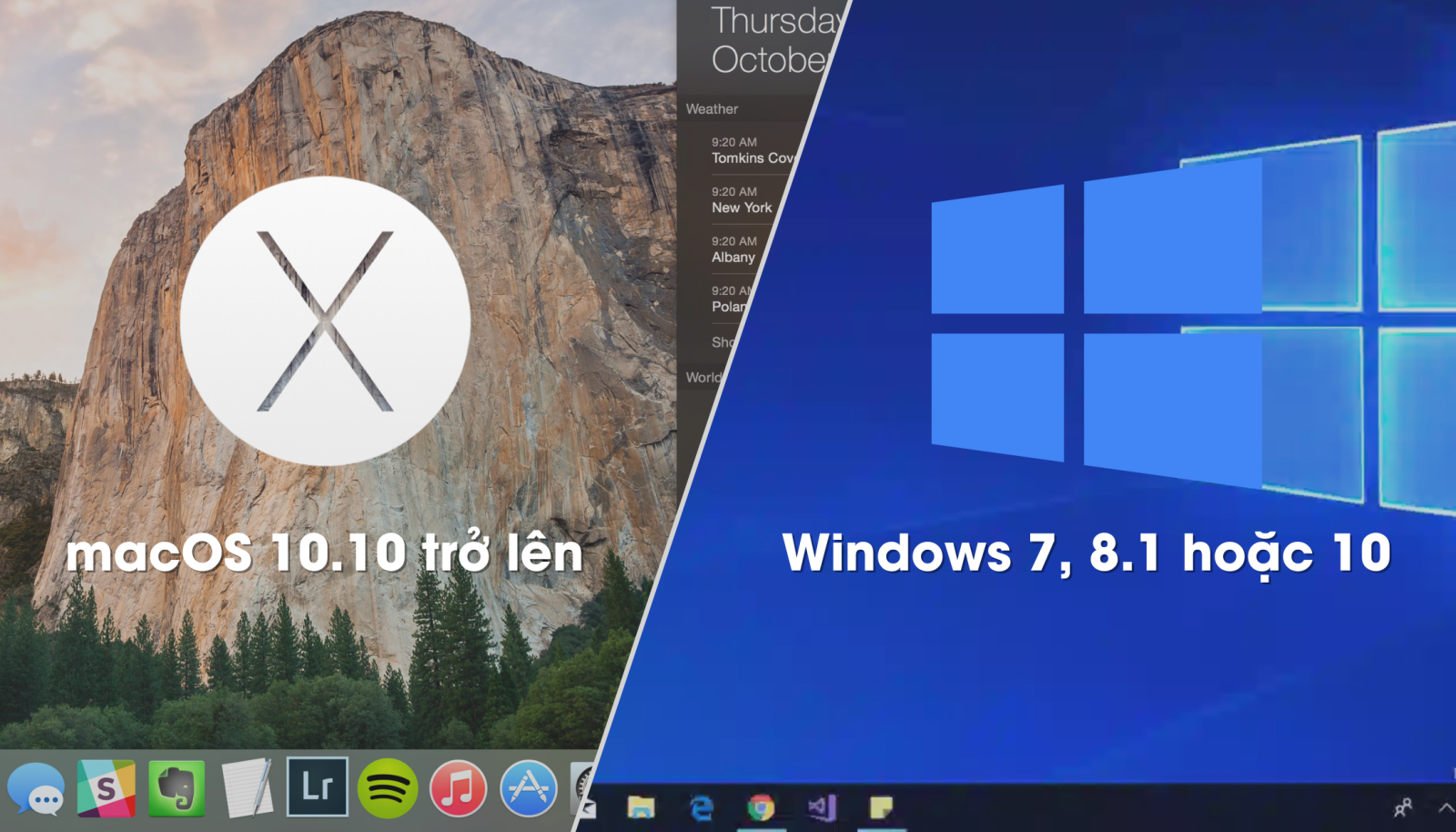
Hệ điều hành và kết nối mạng:
- Đảm bảo máy tính của bạn đang chạy hệ điều hành Windows 7, 8.1 hoặc Windows 10 hoặc macOS 10.10 trở lên để đảm bảo sự tương thích với Logitech PTZ Pro 2.
- Hệ thống mạng của bạn cần phải được cấu hình đủ mạnh, có thể sử dụng mạng không dây hoặc có dây để đảm bảo kết nối ổn định trong quá trình sử dụng.

Bộ Camera Logitech PTZ Pro 2 đầy đủ thành phần:
- Camera PTZ Pro 2.
- Điều khiển từ xa.
- Dây cáp USB dài 10 feet có kết nối bộ chuyển đổi nguồn.
- Bộ chuyển đổi nguồn có các giắc cắm cục bộ.
- Giá gắn.
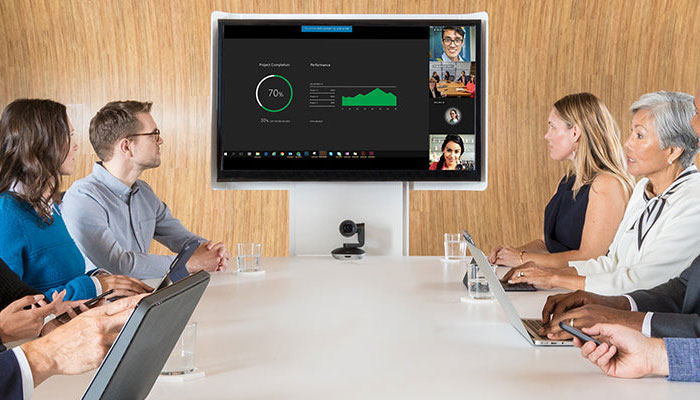
Màn hình hoặc màn chiếu: Tùy thuộc vào yêu cầu sử dụng của bạn, cần có một màn hình hoặc màn chiếu để hiển thị hình ảnh và nội dung của cuộc họp.
Phụ kiện:
- Đảm bảo bạn có đủ nguồn điện để cấp nguồn cho thiết bị.
- Cân nhắc có dây kết nối thêm (nếu cần).
- Chuẩn bị bàn phím và chuột không dây hoặc có dây (tùy chọn) để sử dụng khi cần thiết.
Bằng cách chuẩn bị đầy đủ các thành phần và phụ kiện cần thiết như trên, bạn sẽ tạo điều kiện thuận lợi cho quá trình lắp đặt và sử dụng Logitech Pro 2 một cách hiệu quả và linh hoạt trong môi trường làm việc của bạn.
3. Hướng dẫn lắp đặt và sử dụng Camera Logitech PTZ Pro 2
Dưới đây là một hướng dẫn chi tiết và toàn diện về cách lắp đặt và sử dụng Camera Logitech PTZ Pro 2 để tạo ra một trải nghiệm họp trực tuyến chất lượng cao và hiệu quả.
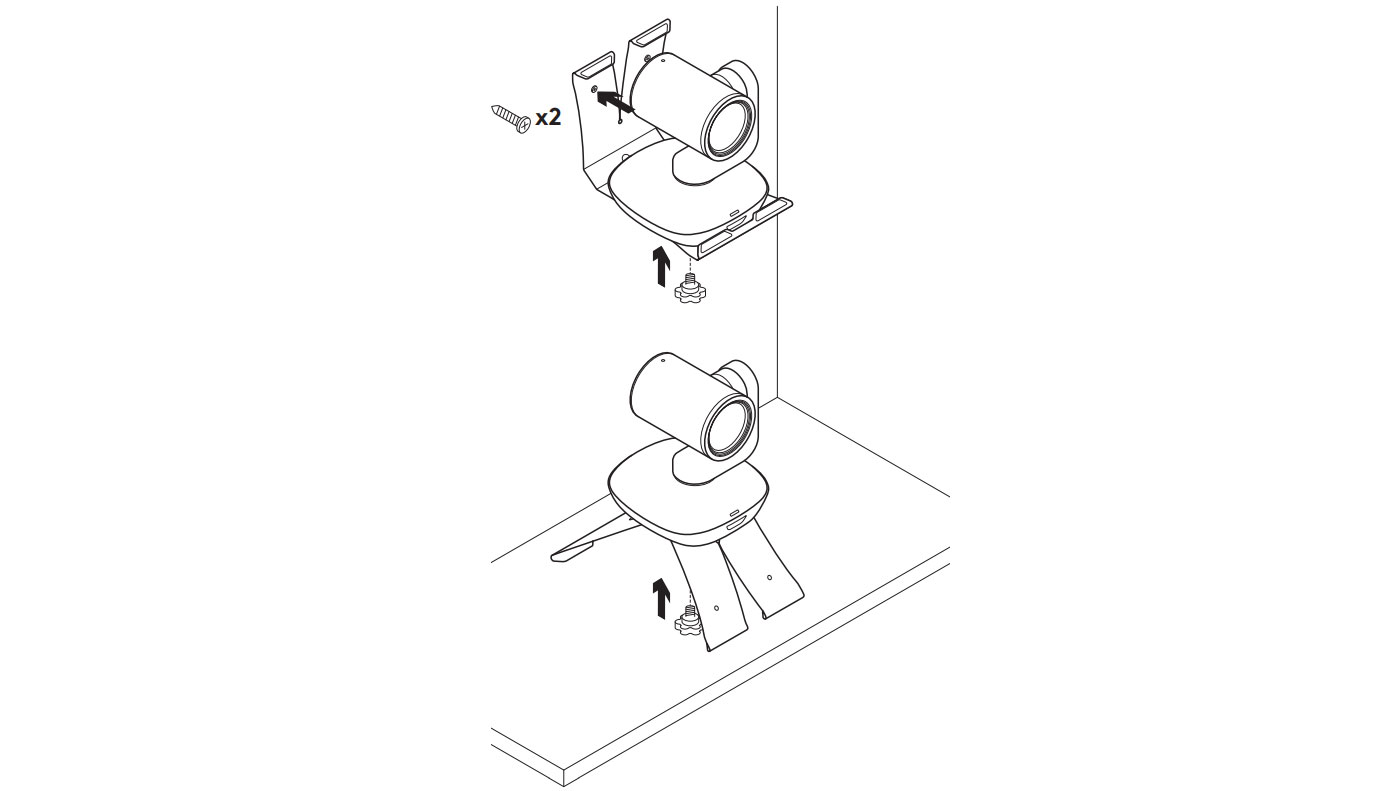
Bước 1: Đặt camera trên bàn hoặc sử dụng giá đỡ để đặt trên bàn hoặc tường.
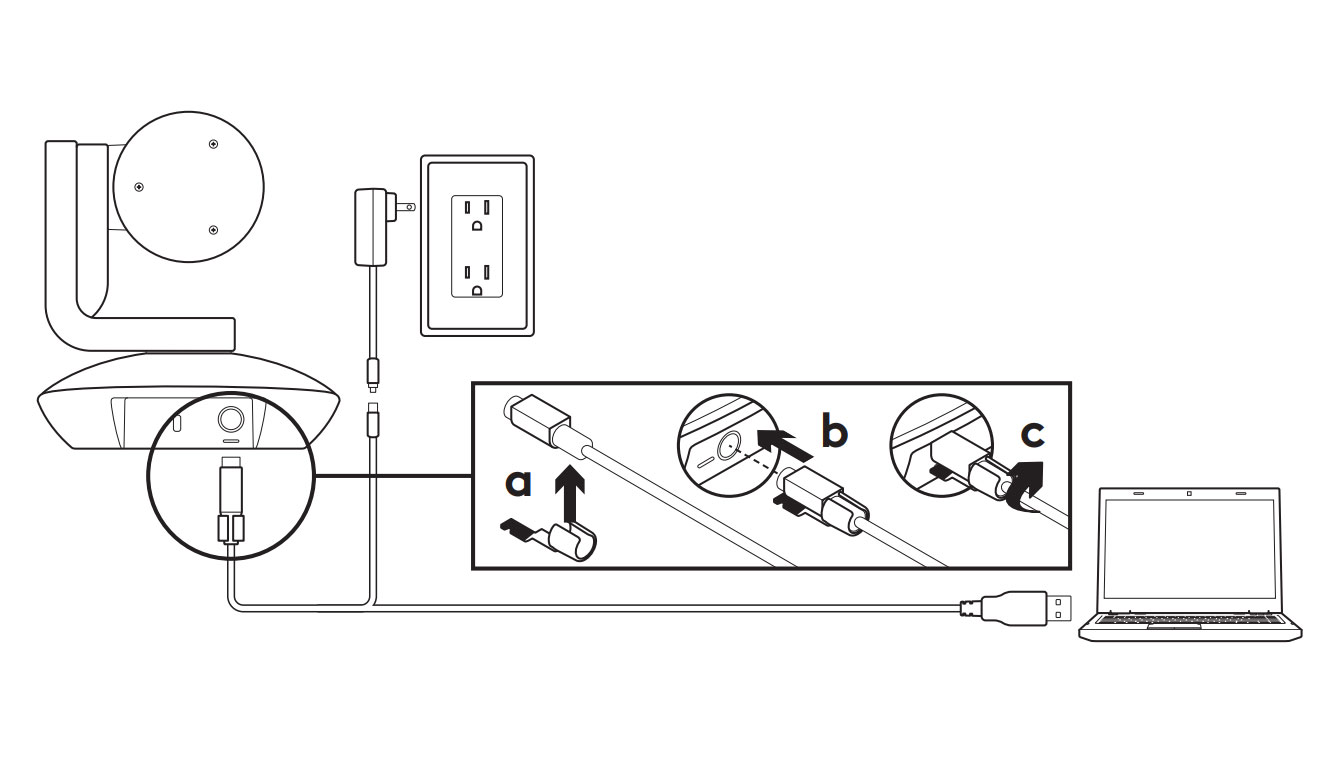
Bước 2: Kết nối Logitech PTZ Pro 2 theo hướng dẫn trong sơ đồ.
Bước 3: Gắn khóa cáp trước khi cắm cáp vào cổng của camera.
Bước 4: Kết nối với nguồn điện ngoài.
Bước 5: Để bắt đầu video từ ứng dụng trên PC hoặc Mac của bạn, cắm cáp USB vào cổng USB trên máy của bạn.
Bước 6: Đèn LED của camera sẽ nhấp nháy để chỉ việc kết nối đang diễn ra, và khi hoàn thành, đầu camera sẽ quay.
Bằng cách tuân thủ các bước trên, bạn sẽ có thể lắp đặt và sử dụng Logitech Pro 2 một cách dễ dàng và hiệu quả.
4. Những điều cần lưu ý để sử dụng Camera Logitech PTZ Pro 2 trở nên hiệu quả hơn
Để sử dụng Camera Logitech PTZ Pro 2 một cách hiệu quả hơn cho môi trường phòng họp hiện đại, có một số điều cần lưu ý. Trước tiên, quan trọng nhất là chọn vị trí lắp đặt phù hợp. Hãy đảm bảo rằng camera được đặt ở một vị trí có tầm nhìn rộng và không bị chướng ngại vật. Đảm bảo rằng tất cả các thành viên tham gia cuộc họp đều có thể được nhìn thấy.

Tiếp theo, điều chỉnh góc quay của camera là cực kỳ quan trọng. Đảm bảo rằng Logitech PTZ Pro 2 có thể nhìn rõ ràng vào các vị trí quan trọng trong phòng, như người nói, bảng trắng, hoặc màn hình hiển thị. Ngoài ra, hãy tránh ánh sáng mặt trời hoặc nguồn sáng phản chiếu trực tiếp vào PTZ Pro 2 để tránh hiện tượng chói và bóng đen, làm giảm chất lượng hình ảnh.
Để đảm bảo chất lượng âm thanh tốt nhất, hãy đảm bảo rằng không có tiếng ồn nền nào gây làm giảm chất lượng âm thanh trong cuộc họp. Cuối cùng, đừng quên thực hiện bảo trì và làm sạch Logitech Pro 2 định kỳ để đảm bảo rằng nó hoạt động một cách hiệu quả và không gặp sự cố kỹ thuật.
5. Địa chỉ cung cấp Camera Logitech PTZ Pro 2 uy tín hàng đầu tại TPHCM và Bình Dương
Đỉnh Vàng Computer là một doanh nghiệp Việt Nam với 100% vốn đầu tư trong nước, đã hoạt động từ năm 2012. Với cam kết chất lượng và dịch vụ, Đỉnh Vàng đã nhanh chóng khẳng định vị thế của mình trong lĩnh vực cung cấp Logitech PTZ Pro 2 uy tín hàng đầu tại Thành phố Hồ Chí Minh (TPHCM) và tỉnh Bình Dương.
.png)
Và đó là tất cả về bài viết Hướng Dẫn Lắp Đặt Và Sử Dụng Camera Logitech PTZ Pro 2 Dễ Hơn Bao Giờ Hết tại Đỉnh Vàng, nếu bạn có nhu cầu hay bất kỳ thắc mắc về bài viết bạn vui lòng liên hệ ngay Đỉnh Vàng Computer thông qua địa chỉ Website: www.dinhvangcomputer.vn hoặc thông qua số Hotline: 0902.567.239 - 0906.611.449 để được tư vấn chi tiết nhé. Chúc các bạn ngày mới làm việc đầy năng lượng!
Đỉnh Vàng Computer là một trong các đơn vị cung cấp máy in & máy tính lớn nhất tại TPHCM. Cung cấp giải pháp các dự án về tin học văn phòng, thiết bị hội nghị trực tuyến ...














.jpg)
.jpg)
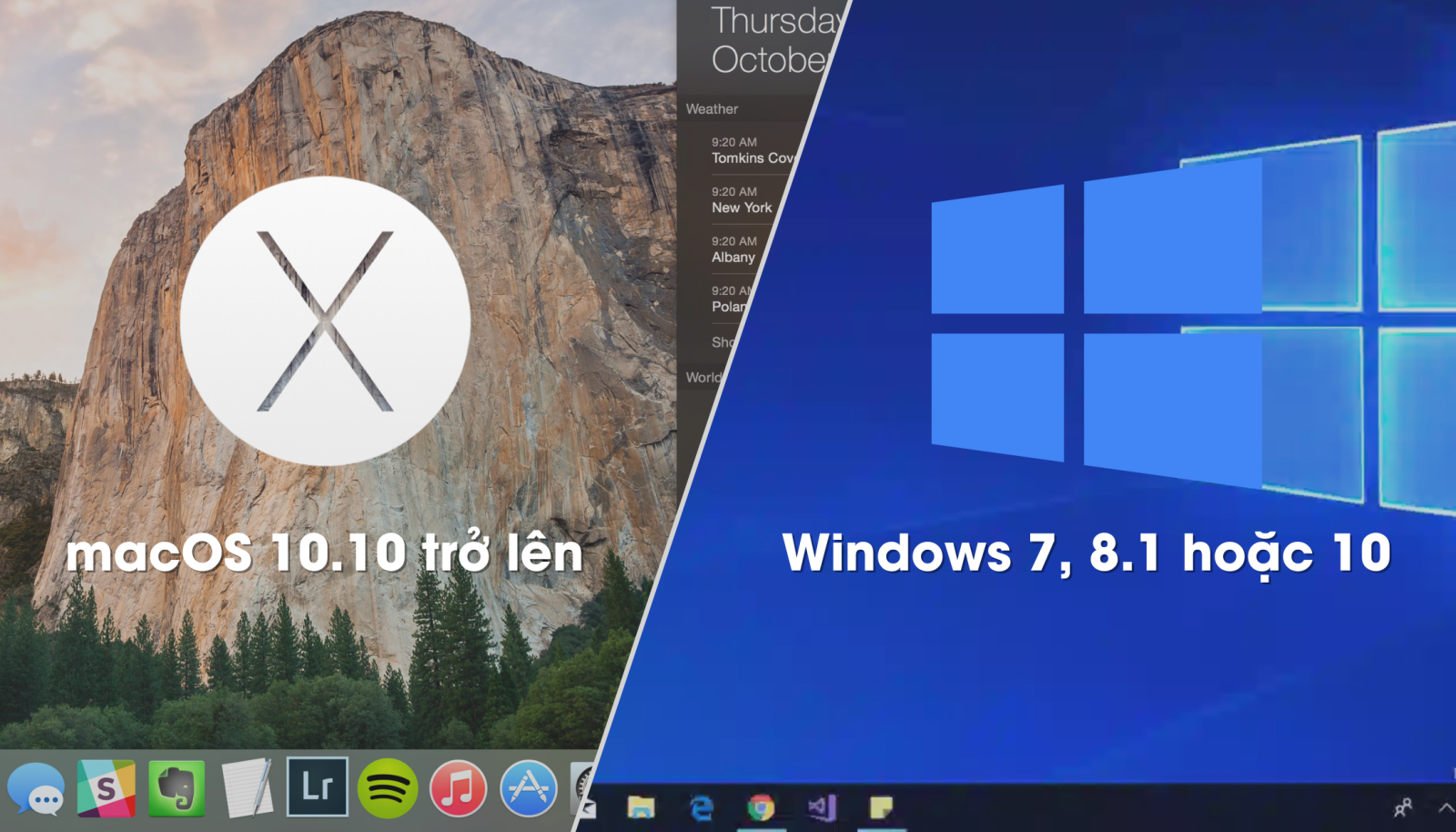

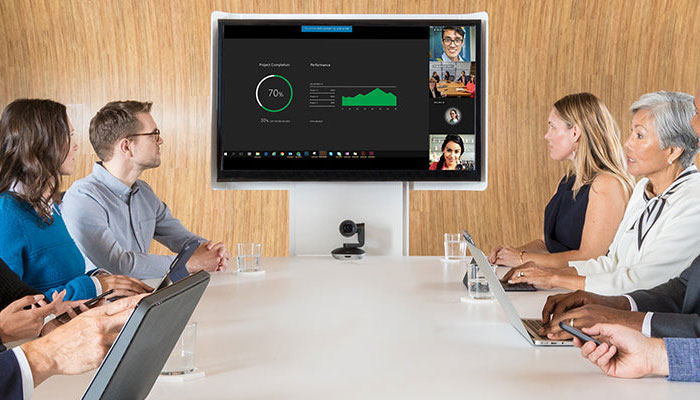
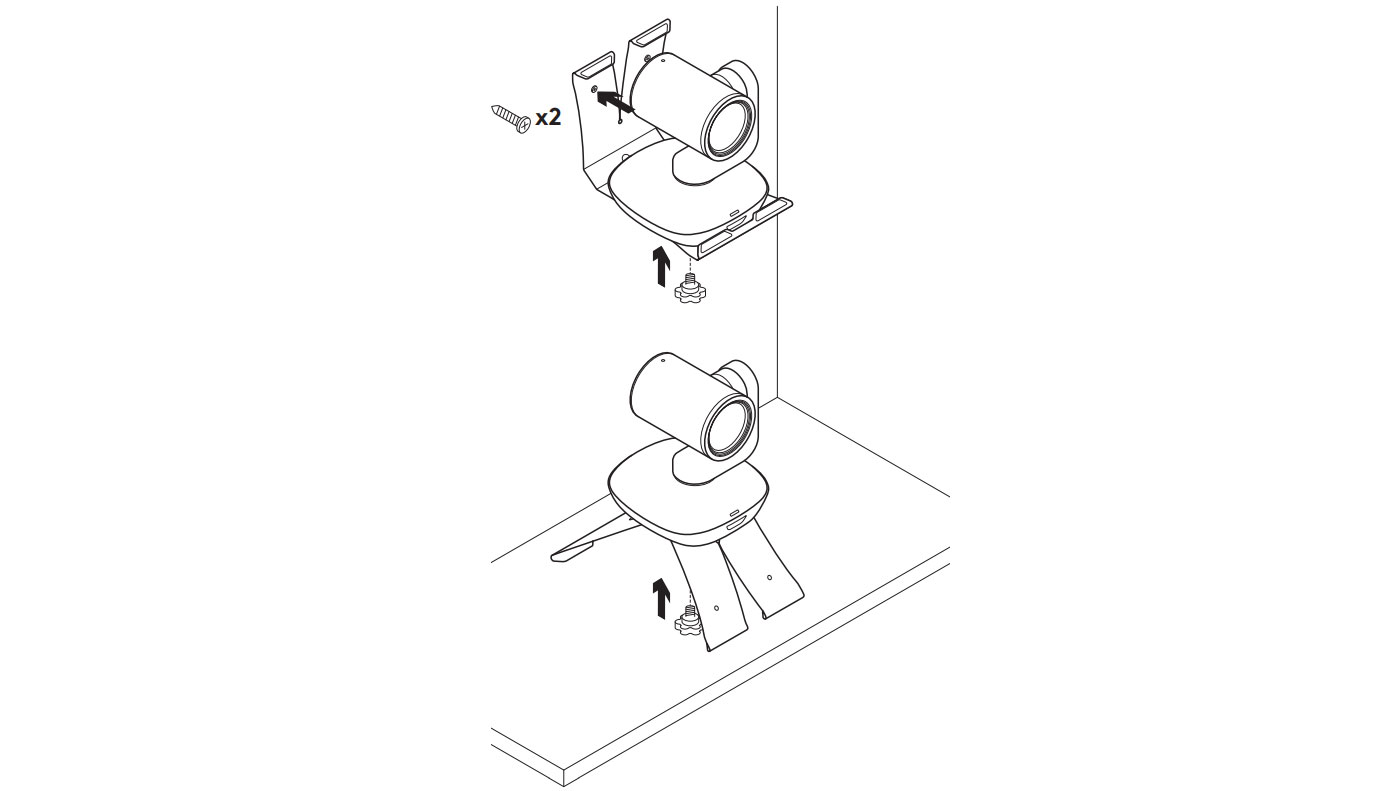
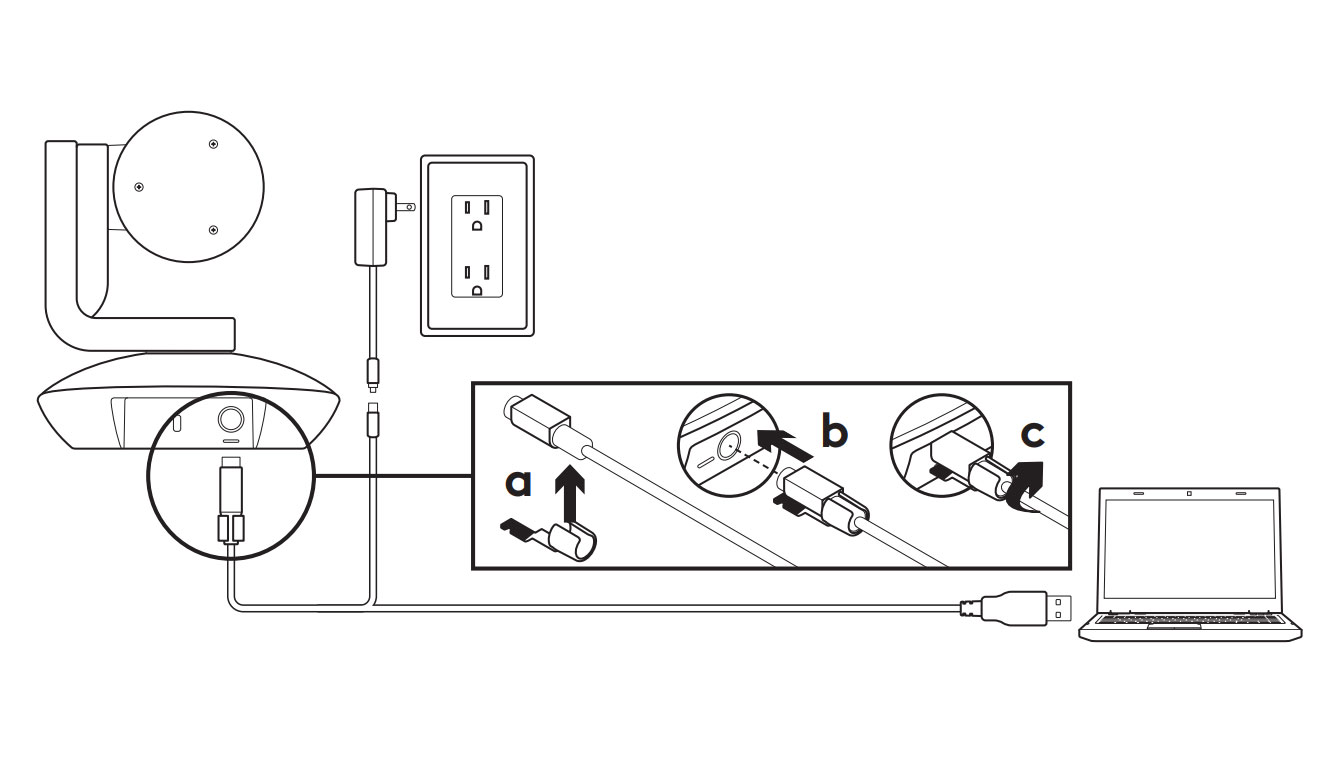

.png)


